Как в Одноклассниках удалить сохраненный логин
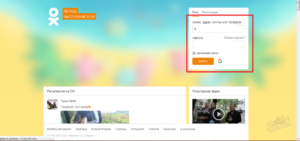
Как удалить логин в Одноклассниках при входе? Отдельным пользователям необходимо избавиться от личных данных на сайте. Справиться с задачей просто, достаточно знать алгоритм действий.
Как удалить ненужные логины при входе в
В ОК лишние логины появляются редко. Подобная ситуация наблюдается только в том случае, если с ПК происходил вход с использованием различных учетных записей. Тогда они могут накапливаться в системе.
Для чего необходимо сохранение информации?
- Удается осуществлять автозаполнение форм.
- Вам не нужно каждый раз вносить данные.
- Достаточно нажать на кнопку входа при посещении страницы.
- Вам не придется тратить дополнительное время.
- Подобный способ очень удобен и пользуется популярностью.
Как убрать сохраненную информацию? Избавиться от нее потребуется в следующих случаях:
- Логины мешают работать с сайтом.
- Их слишком много в системе.
- Становится проблематично найти нужную запись.
- За компьютером работали несколько людей.
- Вы хотите очистить информацию, чтобы никто в дальнейшем не смог получить доступ к аккаунту.
- Иные ситуации.
Как очистить информацию и избавиться от лишних данных в браузере? Существует ряд способов, вы сможете воспользоваться подходящим вариантом.
Как удалить лишние логины при входе в
Если вы пользуетесь браузером на ПК, то потребуется:
- Зайти в настройки Хром.
- Открыть дополнительные параметры.
- Выбрать пароли и формы.
- Очистить данные в этом разделе.
Основной недостаток – удаляются все логины от любых сайтов. Поэтому в дальнейшем придется повторно заходить на различные порталы и сохранять данные учетных записей в браузере.
Можно в настройках изменить параметры копирования паролей и автоматического заполнения форм. Если подобная функция вам вообще не нужна, то ее предлагается выключить. Тогда данные не будут оставаться в браузере.
Можно воспользоваться иным способом:
- Зайти в настройки.
- Открыть дополнительные параметры в меню.
- Выбрать управление настройками контента.
- Перейти к просмотру кукис.
- В форме найти записи для odnoklassniki.
- Удалить их.
Преимущество – вы избавляетесь исключительно от паролей и логинов в конкретной социальной сети. Все другие записи остаются нетронутыми, не придется повторно авторизоваться на различных сайтах.
Если у Вас остались вопросы – сообщите нам Задать вопрос
Как не входить на сайт постоянно?
Вы не хотите каждый раз подтверждать вход и вводить данные учетной записи? Необходимо:
- При очередной авторизации включить галочку «Запомнить меня».
- Зайти на портал.
- Не выходите с него через меню ОК.
- Теперь при посещении Одноклассников вы будете сразу попадать на свою страницу.
Как удалить список логинов в Одноклассниках
Интересует, как в Одноклассниках удалить сохраненный логин в мобильном браузере? Пользователю потребуется:
- Зайти в приложение Хром для смартфона.
- Перейти в настройки.
- Открыть пункт с сохраненными паролями.
- Просмотреть в нем перечень учетных записей.
- Удалить данные для сайта .
Удается избавиться от учеток конкретного портала. Вам не придется в дальнейшем повторно заходить на десятки сайтов и тратить дополнительное время на воссоздание списка логинов. Весь процесс занимает у пользователя не больше минуты.
В приложении
Многие люди используют приложение для посещения ОК со смартфона. Программа обладает рядом преимуществ:
- Получила красивое оформление.
- Ей приятно пользоваться.
- Полностью адаптирована под мобильное устройство.
- Стабильно работает на телефонах.
- Созданы версии для различных операционных систем.
- Не возникает трудностей при использовании.
- Можно легко выполнить загрузку и постоянно применять софт.
- Приложение обладает набором основных функций.
- Удается оперативно обмениваться сообщениями.
- Есть уведомления для быстрого ответа.
Начать пользоваться приложением легко:
- Зайдите в официальный магазин на вашей платформе.
- Осуществите скачивание программы.
- Авторизуйтесь в ней.
- Учетная запись будет сохранена.
- Вам в дальнейшем не придется проходить авторизацию каждый раз. Достаточно открыть программу, после чего появляется страница пользователя.
Как в системе очистить список логинов?
- Зайдите в настройки на телефоне.
- Найдите пункт с аккаунтами.
- Появится список сохраненных учетных записей для приложений.
- Найдите в перечне аккаунты ОК.
- Кликните на пункт.
- Откройте небольшое меню.
- Выберете удаление.
- Подтвердите действие.
- Так по очереди уберите лишние профили с телефона.
На смартфоне вы можете удалить отдельные учетные записи из приложения ОК. Они обозначаются при помощи значка программы и имени, вам будет легко найти ненужные данные и провести очистку. Вся процедура занимает не больше минуты.
Как активировать с KMSAuto
Новичкам процедура может показаться с первого раза сложной, но на самом деле для этого потребуется лишь несколько простых шагов.
Автоматическая активация
Такой метод активации лицензии подходит только в том случае, если пользователь ранее не пытался провести активацию и если Windows еще не устанавливал обновления. Это идеально сразу после установки ОС.
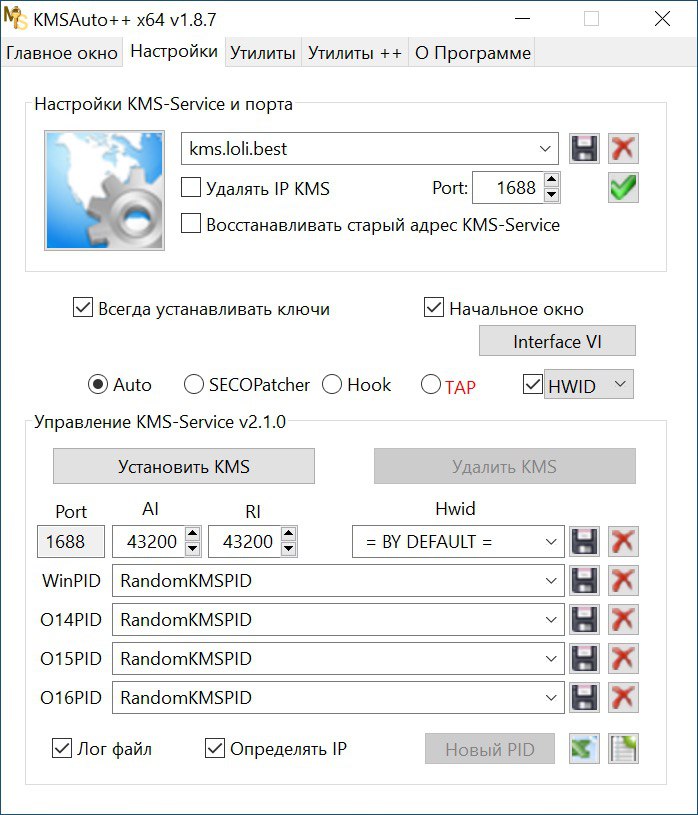
Процесс активации в таком случае выглядит следующим образом:
- Обязательно отключить антивирус перед началом работы с KMSAuto.
- Запустить программу от имени администратора.
- Выбрать, что требуется активировать и нажать «Далее».
- Разрешить установку драйвера.
- Дождаться завершения процесса активации, закрыть утилиту и перезагрузить ПК.
Ручная активация
Алгоритм активации выглядит следующим образом:
- Отключить антивирус и запустить активатор.
- Перейти во вкладку «Утилиты» и нажать на «Установить GVLK-ключ».
- Выбрать систему, которую нужно активировать.
- После того как появился список ключей, один из них требуется скопировать.
- Перейти во вкладку «Система» и нажать на «Установить GVLK-ключ», после чего вставить скопированный ключ и нажать «Продолжить».
- На завершающем этапе нужно установить планировщика активации.
Почему важно удалять сохраненные логин и пароль
Сохранение логина и пароля на устройствах может быть удобным, но также представляет определенные риски для безопасности вашей личной страницы в Одноклассниках. Если кто-то получит физический доступ к вашему устройству, то сможет легко получить доступ к вашему аккаунту без необходимости вводить логин и пароль. Кроме того, сохраненные данные могут быть скомпрометированы в случае взлома вашего устройства или утечки информации.
Удаление сохраненных логина и пароля является важным шагом для обеспечения безопасности вашей личной страницы. Это позволит вам контролировать доступ к вашему аккаунту и защитить свои личные данные от несанкционированного использования.
Как удалить старый пароль в Одноклассниках и заменить его
Как вы уже поняли, без затейливого логина для Одноклассников сейчас вполне можно обойтись. Однако администрация сайта советует своим пользователям почаще менять пароль от профиля. Это мера безопасности, которая убережёт от непрошеного вторжения или взлома личную страницу. Причём нужно использовать для посещений не нечто простецкое, типа «12345asd», а надёжную шифровку.
Пароль, как уже было сказано, никому не стоит сообщать. Даже если полностью доверяете человеку. Возможно, ваше доверенное лицо воспользуется паролем в своих целях, которые расходятся с вашими.
Когда возникает запрос, как удалить старый пароль в Одноклассниках, это значит, что шифр для входа нуждается по какой-то причине в замене. Ведь обходиться на сайте совсем без пароля нельзя.
Если причина изменений – ваша забывчивость, и вы не можете открыть свой профиль, воспользуйтесь инструкциями, приведёнными выше. Там подробно описано, как вернуть доступ к странице и параллельно заменить прежний пароль на новый.
Но иногда вы думаете, как удалить старый пароль в Одноклассниках, потому что заботитесь о безопасности своего профиля или подозреваете, что эта конфиденциальная информация стала известна посторонним людям. Тогда, используя компьютер, выполните следующие шаги:
Откройте свою страницу, нажмите на своё миниатюрное фото, расположенное справа в верхнем углу;
В проявившемся меню отметьте пункт «Изменить настройки»;
Перейдя на новую страницу, выберите параметр «Основные»;
Наведите курсор мышки на слово «Пароль» и нажмите на всплывшую команду «Изменить»;
В открывшейся форме напечатайте прежний пароль и два раза введите новый, сохраните изменения, нажав на оранжевую кнопку.
Перейти в раздел основных настроек можно и другим способом. Воспользуйтесь меню, которое находится под вашей главной фотографией. Ближе к низу вы увидите символ «шестерёнки» и название раздела «Мои настройки», нажимайте и меняйте пароль по предыдущей инструкции. Кроме перехода к нужным функциям, всё будет так же.
А сейчас о том, как удалить старый пароль в Одноклассниках, если под рукой только телефон. Порядок действий лишь незначительно отличается:
Просматривайте и заказывайте рекламу в Одноклассниках — так Вы сможете обеспечить достаточно быстрое продвижение своему сообществу или странице.
Нажмите на символ сайта «ОК» в верхнем углу слева своей странички, чтобы перейти в раздел «Настройки», он есть в списке;
В новейших мобильных версиях и приложениях настройки можно найти на главной странице под основным фото;
Далее переходите в подраздел «Настройки личных данных»;
Нажмите на пункт «Пароль»;
Напечатайте в открывшейся форме старый пароль, затем новый и повторите его, сохраните внесённые изменения.
Мы дали исчерпывающую информацию об удалении логина и пароля в Одноклассниках. Вы уже поняли, что заменить и восстановить эти сведения будет легче, если в вашем профиле указаны достоверные и действующие номер телефона и электронный адрес. Тогда вы сможете без особых усилий и самостоятельно вернуть доступ к своей странице и изменить учётные данные. Если же вы пользуетесь другим телефоном и почтовым ящиком, будет сложнее выполнить эту процедуру. Но попробовать стоит, когда точно помните, что указали в своём профиле (имя или ник, возраст, город). Кстати, мы поможем вам выбрать красивый никнейм для Одноклассников. И кроме того, если необходимо, посоветуем осмысленный статус для его украшения.
А в статье «Как узнать человека и гостя в Одноклассниках» говорится ещё об одном важном параметре для идентификации на сайте, который пока, к сожалению, применяется редко. Речь идёт о личной ссылке, иначе говоря, об интернет-адресе страницы или ID
Знать его не менее полезно, чем логин и пароль.
-
Настройка линкера visual studio
-
Разделитель групп разрядов excel
-
1с выполнить команду формы программно
-
Как убрать точки в презентации powerpoint
- Как удалить mach3 с компьютера
Случаи, когда лучше не сохранять свои данные
Если вы все-таки решили пойти на риск и предоставить доступ к своим данным браузеру, то выбирайте надежных «хранителей»: Гугл Хром, Мозилла или Safari на айфоне. А чтобы не потерять доступ к профилю по глупости никогда не храните пароль и логин:
- Если вы заходите на сайт с чужого компьютера. Неизвестно насколько крепко дружит владелец устройства со своей совестью, но рисковать не стоит. Вероятность того, что ваши личные данные попадут не в те руки, очень велика.
- Если пользуетесь другим браузером и больше не планируете его загружать.
Рекомендуем к прочтению “Номер вместо логина: как регистрироваться и войти в Одноклассники“.
Как удалить сохраненный пароль в Одноклассниках
Вход в социальную сеть осуществляется посредством ввода логина и пароля, которые были зарегистрированы вами. Логин и пароль, как правило, сохраняется в браузере, для того чтобы данные не приходилось вводить каждый раз, тратя на это время.
Но случается так, что пользователь может поменять пароль и сохраненные данные будут уже не актуальны и не понадобятся, и их нужно будет удалить, для того чтобы потом сохранить новые. В данной пошаговой инструкции мы подробно разберем, как удалить сохраненный пароль в одноклассниках.
Как отменить сохраненный пароль в одноклассниках, мы покажем сразу в четырех самых популярных браузерах, которые используются людьми для того чтобы сидеть в интернете, в том числе и на одноклассниках.
Google Chrome
- Для того чтобы убрать сохраненный пароль в одноклассниках в Google Chrome, нужно открыть этот браузер, кликнуть на кнопку с меню, которая находится в правом верхнем углу и выбрать вкладку с настройками.
- Далее в настройках необходимо найти вкладку с паролями и нажать на нее.
- После чего в открывшихся сохраненных паролях мы ищем пароль от одноклассников, нажимаем на кнопку с тремя точками и выбираем команду «Удалить».
Отмена пароля произошла. Разберем, как убрать пароль от одноклассников в Яндекс.Браузере.
Яндекс.Браузер
- Для того чтобы удалить пароль от одноклассников, который был сохранен в яндексе, нужно открыть браузер, нажать на меню, и выбрать вкладку «Пароли и карты».
- Далее нужно найти пароль от одноклассников, кликнуть на него правой кнопкой мышки и выбрать команду «Удалить».
Пароль будет удален. Далее разберем, как убрать сохраненный пароль в браузере Opera.
Opera
- Для того чтобы убрать пароль, который был сохранен для входа в одноклассники, нужно открыть браузер и выбрать кнопку с настройками.
- В настройках надо найти вкладку с паролями и открыть ее.
- После открытия паролей ищем тот, который надо удалить, нажимаем на кнопку с тремя точками возле него, и выбираем команду удаления.
Данные о пароле стерлись. Рассмотрим, как стереть пароль в Mozilla Firefox.
Mozilla Firefox
- Для того чтобы удалить сохраненный пароль в одноклассниках через Mozilla Firefox, нужно открыть этот браузер, нажать на кнопку меню, которая находится в правом верхнем углу, и выбрать вкладку «Логины и пароли».
- Далее нужно найти пароль от одноклассников, который надо стереть, нажать на него кнопкой мышки, и потом выбрать кнопку «Удалить».
В данной пошаговой инструкции мы подробно рассказали и показали, как удалить сохраненный пароль в одноклассниках. Теперь вы знаете, как это сделать и если вам понадобиться стереть данные, потому что они уже не являются актуальными и больше не нужны, вы сможете это сделать в любом из представленных популярных браузеров, которыми чаще всего пользуются для серфинга в интернете. Удалив старый пароль, вы всегда сможете ввести новый и сохранить его.
Как сохранить логин и пароль в самых популярных браузерах:
- Internet Explorer (IE) – в первую очередь нужно кликнуть в правом верхнем углу на «Сервис», затем выбрать из списка «Свойства обозревателя», теперь нужно найти строку «Содержание» и открыть «Автозаполнение». Возле этой кнопки найдите «Параметры», выйдет окно «Настройка автозаполнения». Если вы хотите сохранить логин для сайта ВКонтакте, то нужно открыть окно «Имена пользователей и пароли на форумах» и отметить галочкой пункт «Отображать запрос перед сохранением паролей». Теперь зайдя на сайт, вы будете получать запрос о сохранении пароля, выбирать сайт, где сохранять пароль, вы теперь сможете самостоятельно;
- Mozilla Firefox – над адресной строкой нужно выбрать кнопку «Инструменты» и в выпавшем меню выбрать пункт «Настройки» и кликнуть на строку «Защита», в этом пункте нужно отметить галочкой «Запоминать пароли для сайтов», если галочки там нет. Теперь нужно выбрать сайты, для которых вы хотите сохранить пароли, для этого нужно открыть меню «Исключения» и удалить ненужные сайты, оставив, например, vk.com и odnoklassniki.ru;
Opera – нужно открыть в браузере меню и найти «Настройки», затем выбрать «Общие настройки» и открыть его. В открывшемся окне найти вкладку «Формы», в котором нужно выбрать пункт «Включить управление паролями» и отметить его галочкой. Свой выбор нужно подтвердить, нажав на кнопку «Ок». Теперь заходя на сайт, каждый раз вы должны будете подтверждать сохранение паролей в Одноклассниках и ВКонтакте, нажав на кнопку «Да, сохранить пароль»; - Safari – для сохранения своих данных в этом браузере вам потребуется нажать на пункт меню, обозначенного знаком шестеренка, расположенного в правом верхнем углу, где открыть пункт «Настройки» и «Автозаполнение». Для дальнейшей работы нужно нажать «Имена пользователей и пароли», если напротив «Никогда не сохранять» установлена галочка, необходимо ее убрать, тогда пароли начнут сохраняться. Если вы когда-либо нажимали «Никогда для этого сайта», то нужно будет зайти в меню «Правка», которое находится рядом с меню «Имена пользователей и пароли». В открывшемся списке сайтов нужно найти нужный и удалить его оттуда, в нашем случае это vk.com и odnoklassniki.ru;
- Chrome – в этом браузере нужно найти кнопку, которая обозначена гаечным ключом, далее выбрать личные материалы пункты «Управление сохраненными паролями» и «Никогда не сохранять». В выпавшем списке сайтов выберите нужные вам и удалите их из этого списка. Теперь если вы зайдете на сайты vk.com или odnoklassniki.ru, Google Chrome даст вам запрос на сохранение пароля, с которым следует согласиться.
Если Вы хотите знать, как сохранить логин от любого сайта, – это очень просто: в самый первый раз, когда Вы вошли в сайт, Ваш логин автоматически сохраняется браузером, а на счёт того, как сохранить логин и пароль вместе – то здесь все дела состоят несколько иначе. Если Вы раньше не настроили браузер на то, чтобы он никогда не сохранял пароли, то каждый раз, когда Вы набираете Ваш логин и пароль, любой браузер Вас спрашивает «Сохранить пароль?», Вы кликаете «Да» или что Вам удобно, есть вариант «Нет, не сейчас». Если Вы уже когда-то кликнули «Нет, никогда», или «Нет, не для этого сайта», или настроили браузер на то, чтобы он не сохранял пароли никогда, то в настройках каждого браузера есть путь, по которому Вы можете настроить то, что Вам нужно, так, как Вам нужно, как бы «изменить своё мнение». Ниже Вам предложены пути настройки в основных популярных браузерах.
Удаление паролей из Яндекс.Браузера
В случае, если вы случайно сохранили данные для входа в Одноклассники на чужом ПК или к вашему компьютеру имеют доступ посторонние люди желательно удалить конфиденциальную информацию из Яндекс.Браузера. Это можно сделать тремя способами.
В зависимости от настроек, установленных пользователям, доступ к этим данным может быть ограничен мастер-ключом, на Windows 8 или 10, возможно, потребуется ввести пароль от учетной записи Microsoft или войти в аккаунт Яндекс в браузере.
Способ 1: Изменение или удаление одного пароля
- Чтобы удалить или изменить код от Одноклассников нажмите кнопку с тремя полосками в правом верхнем углу и кликните по пункту «Пароли и карты».
- Найдите в списке Ok.ru — в колонке «Логин» соответственно будет отображён логин. Если у вас несколько аккаунтов в ОКах это поможет не запутаться, какой именно удалять.
- Кликните на логин, чтобы открыть более подробную информацию об этом аккаунте. Здесь мы видим URL-адрес, логин, ключ авторизации и примечание. При клике на иконку в виде глаза, символы пароля становятся видимыми, по умолчанию они скрыты звёздочками. Как мы уже писали выше может потребоваться ввод мастер-пароля или ключ от учётной записи Майкрософт.
- Здесь мы можем изменить конфиденциальные данные, после внесения изменений необходимо нажать кнопку «Сохранить». При необходимости добавьте примечание и теги.
Способ 2: Удаление логина и пароля
Просто удалить логин и пароль полностью можно не открывая подробную информацию. При наведении курсора мыши на строку становится видимым чекбокс. Отметьте галочкой нужный аккаунт и нажмите в левом нижнем углу «Удалить». Это действие невозможно отменить. Это действие невозможно изменить после перезагрузки страницы.
Способ 3: Удаление всех паролей и логинов
В этом же меню перед списком нажмите на чекбокс, чтобы отметить все сайты одним кликом, и нажмите на кнопку «Удалить» в левом нижнем углу.
Кроме того, существуют программы, с помощью которых можно удалить конфиденциальную информацию. Всем знакомая программа CCleaner. Просто перед стандартной чисткой ПК от мусора о и «Сохранённые пароли» в браузере Google Chrome. Не удивляйтесь, именно так отображается Яндекс.Браузер в CCleaner.
Выбираем хороший пароль
Есть несколько правил, которые помогут сделать Ваш пароль действительно надёжным:
- Используйте много символов
. - В пароле должны быть буквы
(большого регистра и маленького), цифры и специальные знаки. Это обеспечит хорошую защиту от взлома. - Не используйте личную информацию
. Дата рождения и клички животных – ужасные примеры.
Грамотный пример – 4Bcy21#nob. Здесь нет никакой системы, нет смысловых слов, задействованы все категории символов — взломать такой код практически невозможно, хоть и запомнить его трудно.
Конечно, простую и логичную комбинацию легко запомнить, но также легко его и взломать. Лучше потратить больше времени на запоминание, чем подвергать себя возможности обмана мошенниками.
Львиная доля всех пользователей, которые посещают Одноклассники, делают это именно через компьютерный браузер. Самыми популярными программами являются: Google Chrome, Opera, Яндекс.Браузер, Microsoft EDGE и Internet Explorer. Все они способны сохранить данные авторизации пользователя, но сегодня мы поговорим о противоположном, а именно, о том, как удалить логин в Одноклассниках при входе.
Заходят в ОК с компьютера люди чаще всего дома. Но если вам пришлось войти в свой аккаунт из другого места, не забудьте потом замести следы. Сейчас мы расскажем, как это грамотно сдать.
Очистка данных при входе через Mozilla Firefox и Opera
Аналогичные вышеописанным действия актуальны и для двух других популярных браузеров – Mozilla Firefox и Opera.
В Мозилле очень удобно убирать данные для отдельных сервисов. Делаем следующее:
- Открыв браузер, нажимаем на три горизонтальные полоски – попадаем в Настройки;
- Заходим во вкладку «Приватность»;
- Нажимаем «Удалить отдельные куки»;
- Вбиваем в поиск odnoklassniki и ok.ru;
- Убираем наши файлы.
В Опере удалить куки можно через комбинацию клавиш CTRL + Alt + Delete. Дальше выбираем период, ставим галочку напротив соответствующего поля и нажимаем «Очистить историю посещений».
Как удалить пароль в Одноклассниках, очистить логин при входе, мы рассказали. Но есть еще один важный момент – отключите функцию сохранения этих данных при авторизации, чтобы не пришлось снова чистить cookie. В Google Chrome это делается так: 1.Заходим в Настройки и раскрываем Дополнительные;
2.В разделе «Пароли и формы» кликаем на «Настройки автозаполнения»;
![]()
3.Переводим ползунок в режим «Выкл».
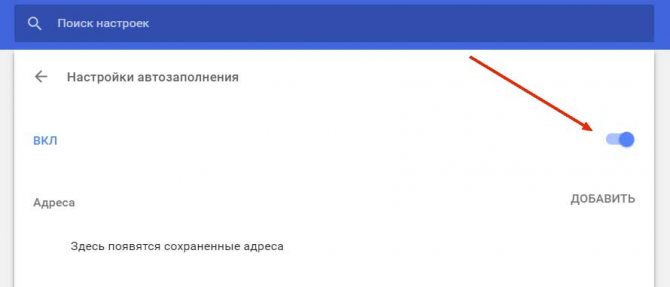
Теперь браузер не будет сохранять вводимые данные.
Как видите, все просто и быстро. Потратив пару минут, вы сможете обезопасить свои личные данные от возможного «вторжения» со стороны третьих лиц. Ну, а если возникли или остались вопросы по теме – пишите в комменты. Ответим!
Как удалить логин при входе в Одноклассники
Довольно часто вы можете заметить, как ваши пароли и логины сохраняются при входе в ту или иную социальную сеть, электронную почту или форум. Эта функция встроена во множество браузеров, чтобы ускорить вашу работу с сайтами, облегчить запоминание паролей и сделать ваше пребывание в интернете комфортнее. Однако не всем пользователям нравится, что все юзеры одного компьютера могут видеть его логин от социальной сети. В случае с сервисом «Одноклассники» вместо логина может выступать номер телефона или электронная почта, что ещё более сильно настораживает пользователей. Вы легко можете удалить данные о логине и пароле при входе в сеть Одноклассников, воспользовавшись данной статьей. Вы увидите процесс в разных браузерах.
1
Прежде всего, вам нужно очистить форму входа для Одноклассников, а затем сделать так, чтобы браузер больше его не запоминал. Следуйте инструкции в данной статье и у вас все получится.
Откройте браузер и нажмите на кнопку меню в правом верхнем углу браузера Мозилла, которая напоминает собой три горизонтальных полоски. В открывшемся меню выберете поле «Настройки».
Вы окажетесь в параметрах всего вашего браузера, чтобы перейти к сохраненным логинам и паролям, нажмите на категорию «Защита».
Здесь вы можете настроить параметры сохранения паролей, логинов. Сначала удалите уже сохраненные данные об Одноклассниках. Для этого нажмите на кнопку «Сохраненные пароли» в самом низу экрана.
Откроется небольшое окно. Найдите в нем сайт Одноклассники, нажмите на его мышкой и удалите все данные по кнопке «Удалить».
- Закройте окно и выйдете в предыдущее меню.
- Теперь логин не сохранен для сайта Одноклассники в браузере Firefox, однако он может сохраниться при следующем входе. Чтобы этого не случилось, нажмите «Исключения».
- Впишите сайт Одноклассники — http://www.ok.ru в это окно. Сохраните параметры, кликнув «Сохранить изменения».
- Вот и все, теперь вы не увидите свой логин, если зайдете в Одноклассники.
2
Порядок действий в браузере от Оперы не слишком отличается от Firefox, так как все браузеры интуитивно понятны для пользователей и немного схожи. Откройте Opera и повторите действия, изложенные ниже.
Отыщите кнопку «Меню» в левом верхнем углу браузера. Нажмите на нее, чтобы открылись настройки.
Выберете пункт «Настройки» из выпадающего списка.
- Теперь взгляните на левую часть окна. Там вам доступны параметры для настройки. Выберете «Безопасность», а затем раздел «Пароли».
- Кликните «Показать все пароли», чтобы приступить к удалению логина Одноклассников.
- Нажмите на сайт Одноклассников в списке всех сайтов, а затем на небольшой крестик в правом углу этой же строки.
- Чуть ниже вы можете увидеть поле, в которое можно добавить исключения. Кликните по данному полю и пропишите сайт Одноклассники, чтобы браузер больше не запоминал логины и пароли от него.
- Нажмите «Готово» и закройте данное окно.
3
Один из самых популярных браузеров под названием Гугл Хром тоже запоминает пароли и логины от сайтов, которые вы посетили.
Нажмите на кнопку меню в правом верхнем углу браузера в виде трех точек. Из выпадающего списка выберете пункт «Настройки».
Теперь снова кликните на поле с аналогичным названием.
Появится небольшой список, в котором нужно найти строку «Пароли и формы».
Теперь перейдите в раздел «Настройки автозаполнения».
Отыщите в соответствующем поле сайт Одноклассники и удалите данные о нем.
4
Чтобы после вашего визита сайта Одноклассники пароль не сохранялся, просто уберите галочку в поле «Запомнить меня» под формой входа на сайт. Так ваши данные не останутся в браузере и системе, что не даст им отображаться в следующий ваш визит.
Подробная инструкция, как удалить логин и пароль при входе в «ОК»
Я рассмотрю общий алгоритм, который позволяет полностью очистить поля и отключить автоматическое заполнение. Однако в зависимости от обозревателя путь к опциям может отличаться.
Удаление cookie-файлов
Cookie-файлы содержат индивидуальную информацию о пользователе, в т. ч. для авторизации. По этой причине их обязательно чистят, чтобы избежать несанкционированного доступа к аккаунту.
Чтобы удалить куки, сделайте следующее:
- Откройте основное меню.
- Выберите раздел «Настройки».
- Найдите категорию «Конфиденциальность и безопасность» или «Дополнительные настройки» в зависимости от обозревателя.
- Выберите пункт, который связан с cookie и данными сайтов.
- Настройте параметры при необходимости и нажмите на кнопку «Очистить».
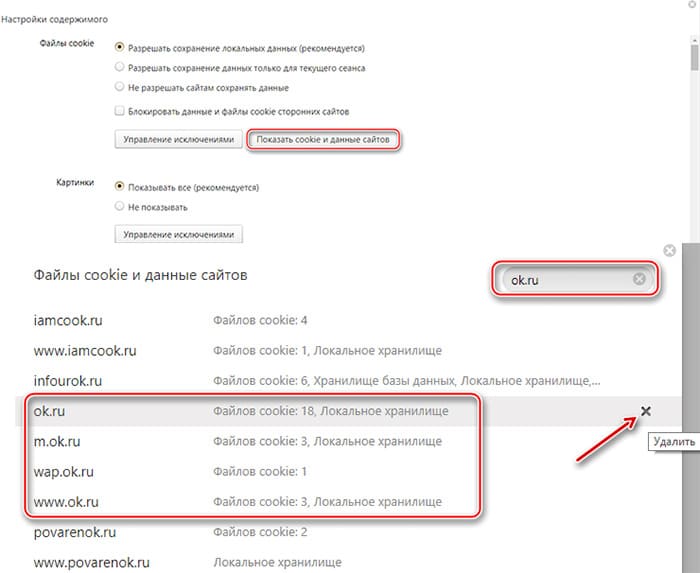
Удаление пароля и логина
Убрать уже сохраненные данные можно несколькими способами: поштучно, все или только на одном сайте. Последний вариант удобнее, если вам нужно очистить формы лишь для «Одноклассников». В большинстве приложений предотвратить заполнение полей можно через значок в виде ключа рядом с адресной строкой.
Чтобы попасть в него, сделайте следующее:
- Откройте меню и перейдите в параметры.
- Найдите раздел «Пароли» или «Автозаполнение». Он может находиться в категории «Безопасность и конфиденциальность».
- Раскройте список сохраненных данных.
- Найдите в перечне сайт «Одноклассники» и удалите информацию, связанную с ним.
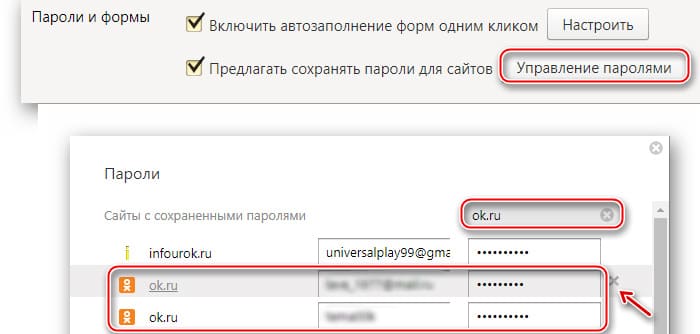
Отключение автозаполнения
Чтобы отключить эту функцию, нужно найти соответствующий пункт в разделе «Формы» или «Безопасность и конфиденциальность». Рядом с ним убирают галочку, после чего веб-обозреватель перестает сохранять новые данные.
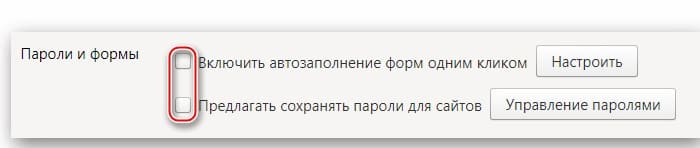
Распространенные ошибки
В ряде случаев пользователи могут сталкиваться с ошибками во время активации, которые не позволяют им заполучить лицензионную ОС или софт. К счастью, причин, почему бывают ошибки немного и все они без проблем решаются.
Рассмотрим основные и наиболее частые причины ошибок и их решения:
Неактуальная версия KMSAuto – разработчики Windows и Office постоянно выпускают обновления к своему продукту и потому пользователю важно использовать только последние версии активатора, ведь старый софт попросту не сможет работать с той же новой версией Windows.
Несовместимость активатора с версией Windows – как уже говорилось, есть три вида KMSAuto и вам нужно использовать сборку конкретно под вашу систему.
Блокировка со стороны антивирусной программы – в таком случае требуется просто отключать ее на время процесса активации и лучше всего, добавить KMSAuto в исключения, чтобы в дальнейшем антивирус не блокировал работу сервиса.
Как удалить логин при входе в Одноклассники в браузере Opera
Порядок действий в браузере от Оперы не слишком отличается от Firefox, так как все браузеры интуитивно понятны для пользователей и немного схожи. Откройте Opera и повторите действия, изложенные ниже.
Отыщите кнопку «Меню» в левом верхнем углу браузера. Нажмите на нее, чтобы открылись настройки.
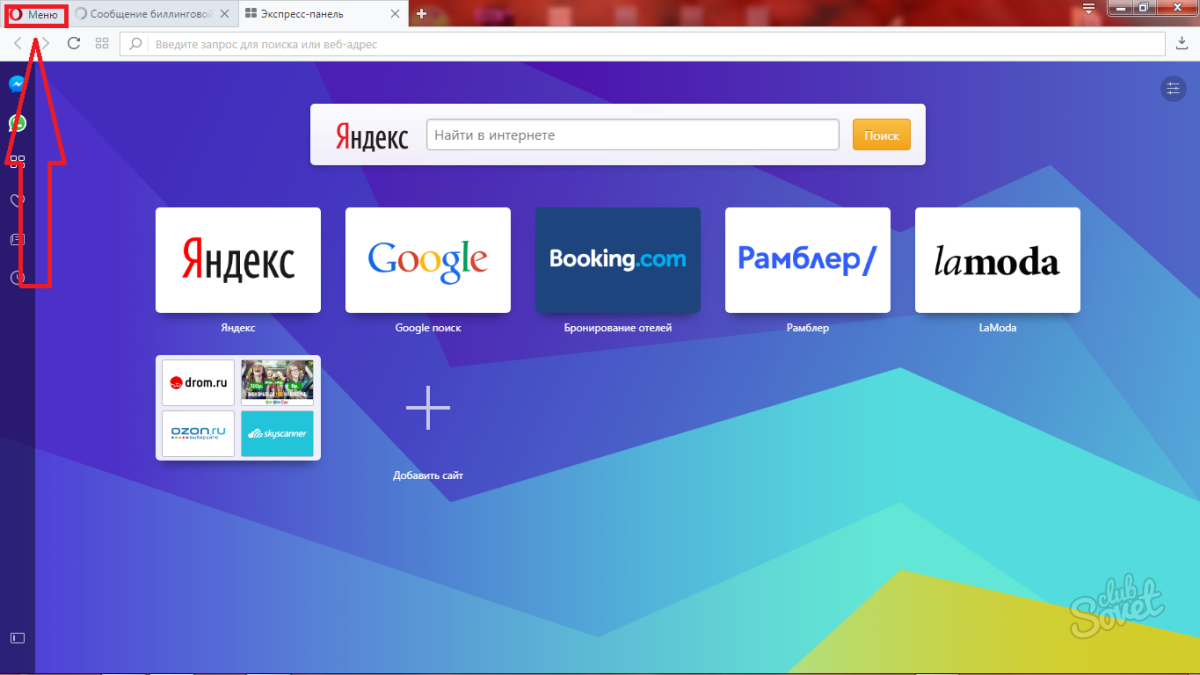
Выберете пункт «Настройки» из выпадающего списка.
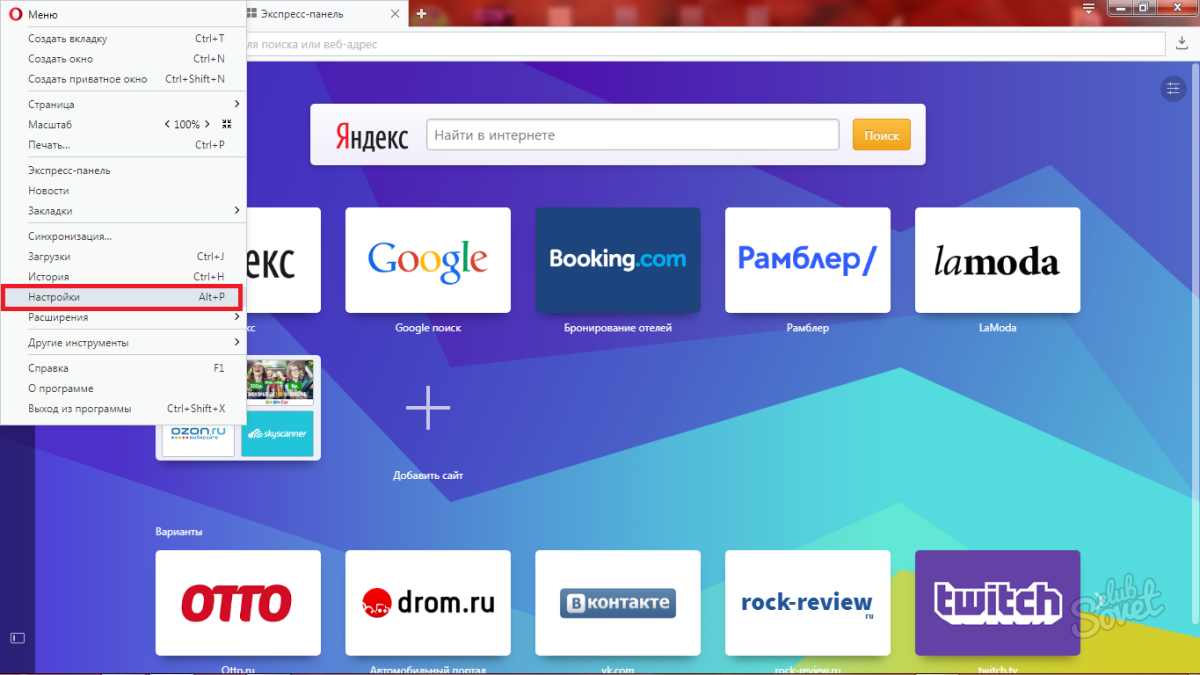
- Теперь взгляните на левую часть окна. Там вам доступны параметры для настройки. Выберете «Безопасность», а затем раздел «Пароли».
- Кликните «Показать все пароли», чтобы приступить к удалению логина Одноклассников.
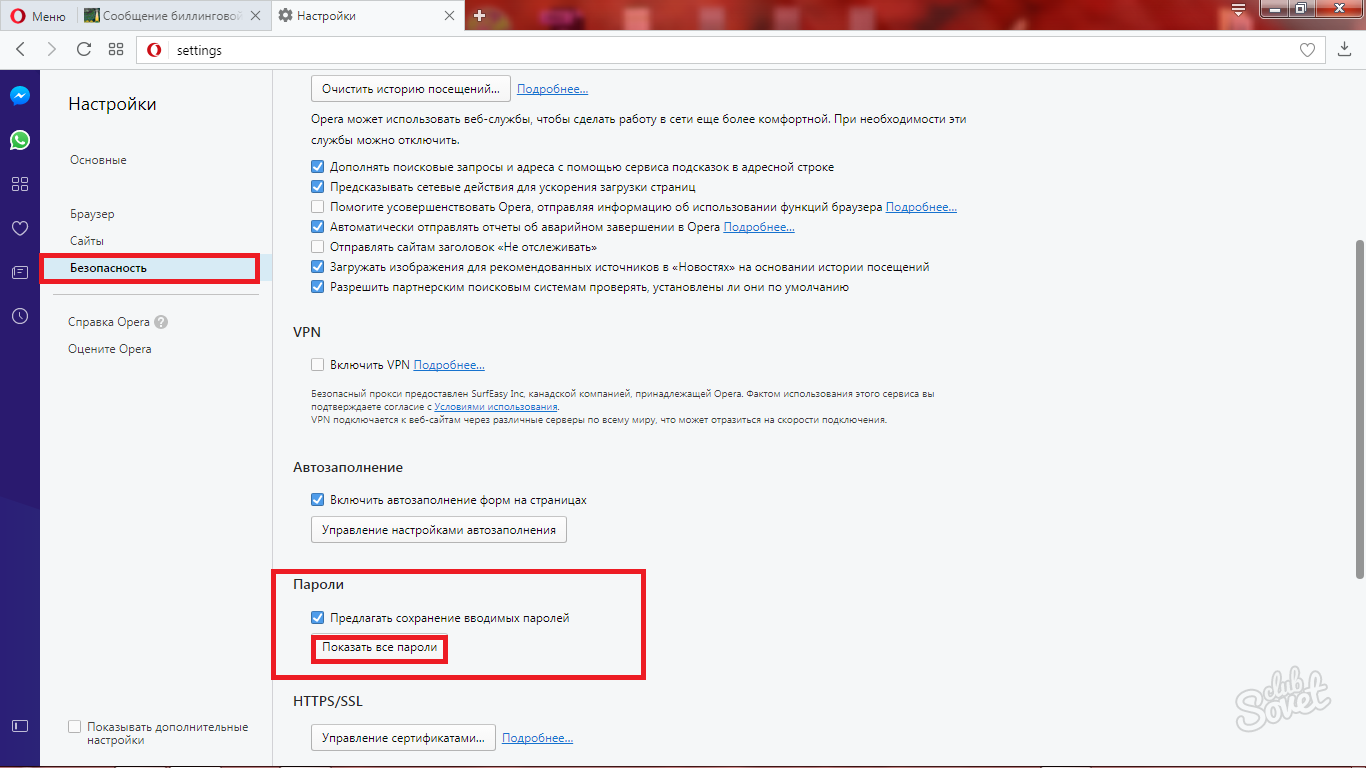
- Нажмите на сайт Одноклассников в списке всех сайтов, а затем на небольшой крестик в правом углу этой же строки.
- Чуть ниже вы можете увидеть поле, в которое можно добавить исключения. Кликните по данному полю и пропишите сайт Одноклассники, чтобы браузер больше не запоминал логины и пароли от него.
- Нажмите «Готово» и закройте данное окно.
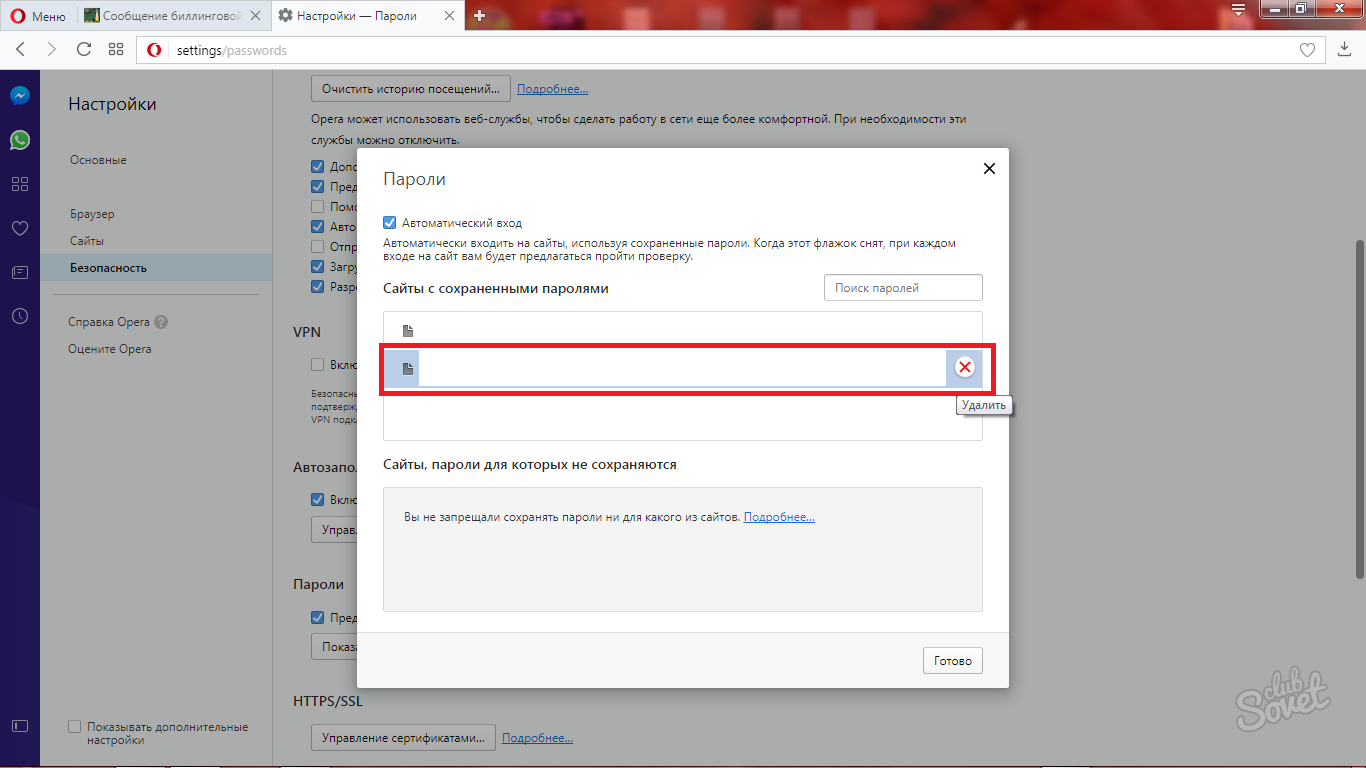
Об автозаполнении форм входа в Одноклассниках
Если вы — единственный пользователь компьютера, на котором установлен надёжный антивирус, то удалять логин при входе в Одноклассники не нужно, так как доступ к вашей странице очень хорошо защищён. Но если компьютер вам не принадлежит и/или вы опасаетесь за целостность своих персональных данных, которые могут пострадать от рук взломщика, то в первую очередь рекомендуется выключить функцию автоматического сохранения пароля и логина в память браузера.
При условии, что ранее вы уже использовали функцию автозаполнения на входе в Одноклассники, вам также потребуется из данных браузера удалить все куки и пароли, которые связаны с сайтом. К счастью, это можно сделать достаточно быстро, не затрагивая данные других пользователей.
Этап 1: Удаление cookie-файлов
Для начала требуется удалить все данные, которые уже были сохранены в браузере. Пошаговая инструкция для этого этапа выглядит так (рассмотрено на примере Яндекс.Браузера):
- Откройте «Настройки»
, нажав на кнопку «Меню»
. - Долистайте страницу до самого низа и используйте кнопку «Показать дополнительные настройки»
. - Под заголовком «Личные данные»
кликните по кнопке «Настройки содержимого»
. - В открывшемся окне выберите «Показать cookie и данные сайтов»
. - Чтобы вам было удобнее найти Одноклассники среди всего списка сайтов, используйте небольшую строку поиска, куда нужно ввести
. - Подведите курсор к адресу Одноклассников и нажмите на крестик, который появится напротив него.
- То же самое нужно проделать с адресами
и
, если таковые, конечно, появились в списке.
Из-за схожести Яндекс Браузера и Google Chrome данная инструкция может также быть применена к последнему, но стоит учитывать, что расположение и название некоторых элементов могут отличаться.
Этап 2: Удаление пароля и логина
После удаления cookie нужно стереть свой пароль и логин из памяти браузера, потому что если вы даже отключите автозаполнение форм (в этом случае и с сохранёнными логином и паролем формы не будут заполняться), злоумышленники смогут украсть данные для входа из памяти браузера.
Удаляем комбинацию пароль-логин по следующей инструкции:
- В «Дополнительных настройках браузера»
(как перейти в этот раздел, смотрите в инструкции выше) найдите заголовок «Пароли и формы»
. Справа от него должна быть кнопка «Управление паролями»
. Нажмите на неё. - Если вы хотите удалить только свой пароль и логин от Одноклассников, то в подзаголовке «Сайты с сохранёнными паролями»
найдите Одноклассники (для этого можно использовать строку поиска в верхней части окна). Если Одноклассниками пользовались несколько человек в этом браузере, то найдите свою пару логина-пароля и удалите её с помощью крестика. - Нажмите «Готово»
.
Этап 3: Отключение автозаполнения
После удаления всех основных данных можно приступать непосредственно к отключению данной функции. Сделать это проще всего, поэтому пошаговая инструкция включает лишь два шага:
- Напротив заголовка «Пароли и формы»
снимите галочки с обоих пунктов. - Закройте и снова откройте браузер, чтобы все настройки применились корректно.
Удалить пару логин-пароль при входе в Одноклассники не так сложно, следуя нашей инструкции. Так вы сможете удалить только свою комбинацию, не задев других пользователей ПК. Помните, что если вы не хотите, чтобы Одноклассники сохраняли ваш пароль и логин, то не забывайте снимать галочку «Запомнить меня»
перед входом в аккаунт.
Мы рады, что смогли помочь Вам в решении проблемы.
Опишите, что у вас не получилось.
Наши специалисты постараются ответить максимально быстро.
Как удалить лишние логины при входе в Одноклассники
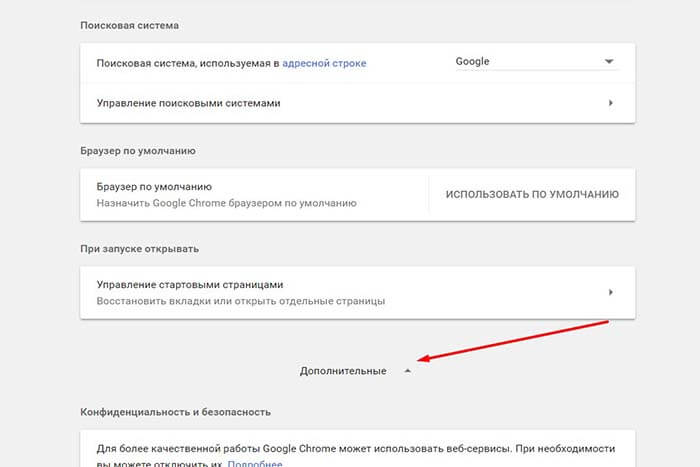
Если вы пользуетесь браузером на ПК, то потребуется:
- Зайти в настройки Хром.
- Открыть дополнительные параметры.
- Выбрать пароли и формы.
- Очистить данные в этом разделе.
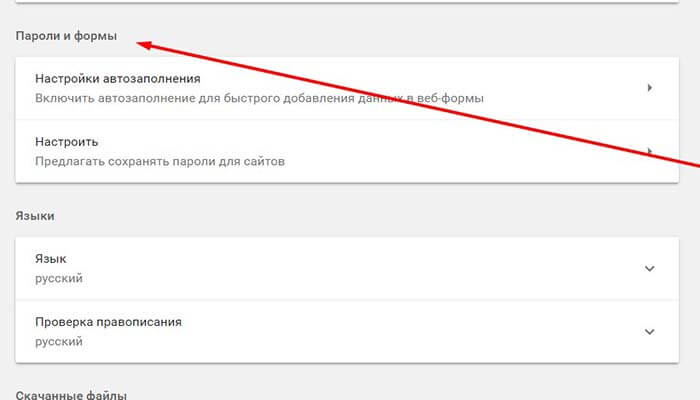
Основной недостаток – удаляются все логины от любых сайтов. Поэтому в дальнейшем придется повторно заходить на различные порталы и сохранять данные учетных записей в браузере.
Можно в настройках изменить параметры копирования паролей и автоматического заполнения форм. Если подобная функция вам вообще не нужна, то ее предлагается выключить. Тогда данные не будут оставаться в браузере.
Можно воспользоваться иным способом:
- Зайти в настройки.
- Открыть дополнительные параметры в меню.
- Выбрать управление настройками контента.
- Перейти к просмотру кукис.
- В форме найти записи для odnoklassniki.
- Удалить их.
Преимущество – вы избавляетесь исключительно от паролей и логинов в конкретной социальной сети. Все другие записи остаются нетронутыми, не придется повторно авторизоваться на различных сайтах.
Если у Вас остались вопросы — сообщите нам Задать вопрос
Какую функцию выполняет автоматический вход
Во всех современных браузерах присутствует функция сохранения паролей. Это облегчает пользователю работу с разными сайтами, где требуется авторизация под учетной записью какой-нибудь социальной сети. Если ваш пароль сохранен – вам не потребуется вводить его вручную.
Хранить столько цифр от разных площадок в голове просто невозможно. Записывать – тоже не всегда надежно. Только что же делать, если такое хранение может стать неудобным? Например, если вы пользуетесь чужим компьютером, или к вашему личному устройству теперь имеет доступ кто-то еще. Чтобы избежать распространения личных данных – отключите эту функцию.




























